mysql 安装
一、window 安装
1.下载解压
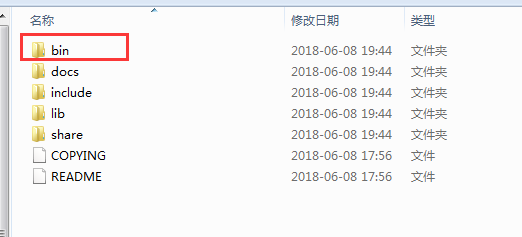
2.把bin目录 添加到 环境变量
3.在cmd下输入 mysqld
这个相当于启动服务端了,然后该启动客户端了
4. 再重新开启一个 cmd 窗口,输入 mysql 即可进入 mysql 操作环境,如下图:
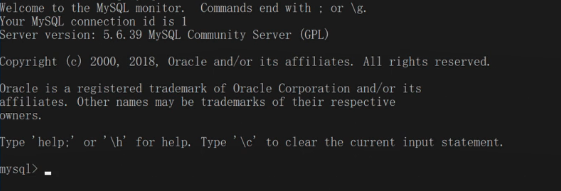
5. 输入 tasklist |findstr mysql z找到 pid 号码,然后杀掉该进程
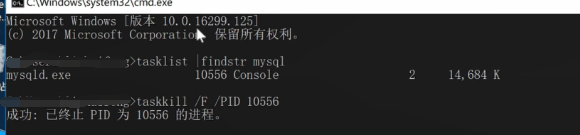
6. mysqld --install 制作系统服务:
如果提示 没权限,就以管理员权限运行 cmd,重新操作该命令即可
运行命令后:提示 Service successfully installed
( mysqld --remove 为删除服务)
7. services.msc
从这里就可看到 MySQL 服务,我们可以在这里启动和关闭 MySQL 服务
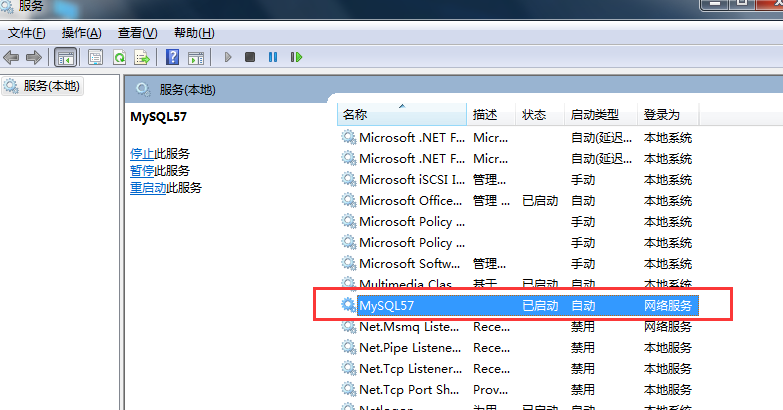
也可在命令行窗口启动和关闭:
net start MySQL
net stop MySQL
这个命令里的的MySQL名称,必须和服务里的是一样的,才可以启动和关闭
二、 centos 安装
centos7:
yum -y mariadb- server mariadb
centos 6 ,
yum -y mysql- server mysql
mariadb,就是MySQL,因为MySQL被收购后,作者怕MySQL不开源,所以又写了 mariadb,
启动MySQL: systemctl start mariadb
启动后,可以 systemctl status mariadb 来查看 mysql 的运行状态
然后输入 : mysql ,执行后,即可进入 mysql 操作命令界面
三、mac
-
去官网下载安装包,然后安装,下一步下一步
-
系统偏好设置
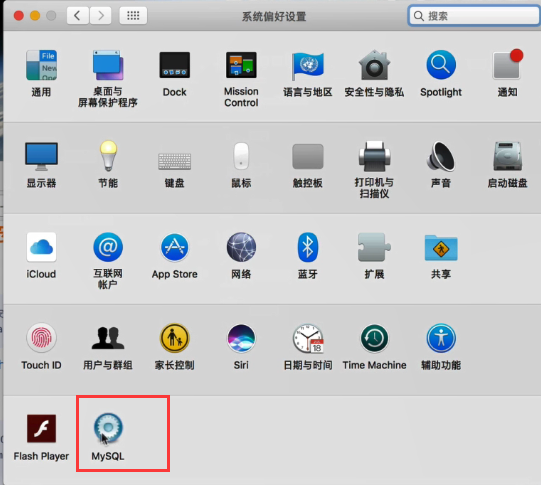
-
启动
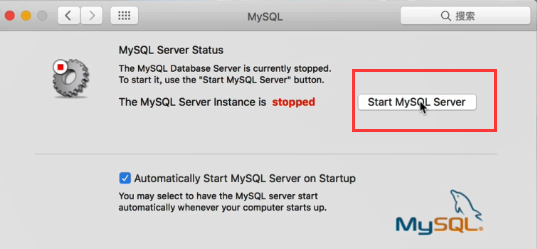
-
设置环境变量
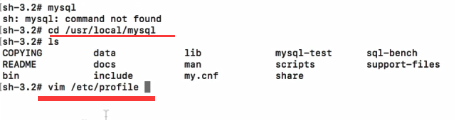

source /etc/profile 立即生效
- 这个时候再
mysql即可进入 MySQL 命令窗口
设置密码
初始状态下,管理员root,密码为空,默认只允许从本机登录localhost
设置密码
[root@gd~]# mysqladmin -uroot password "123" 设置初始密码 由于原密码为空,因此-p可以不用
[root@gd~]# mysqladmin -uroot -p"123" password "456" 修改mysql密码,因为已经有密码了,所以必须输入原密码才能设置新密码
命令格式:
[root@gd~]# mysql -h172.31.0.2 -uroot -p456
[root@gd~]# mysql -uroot -p
[root@gd~]# mysql 以root用户登录本机,密码为空
Windows安装其实不用这么麻烦的,直接下载一个可执行文件,安装好后,环境变量和服务配置就都弄好啦。博客里描述的还是 解压版 的操作。
复制粘贴个别的↓↓↓↓↓↓↓↓:
下载安装:
#1、下载:MySQL Community Server 5.7.16
http://dev.mysql.com/downloads/mysql/
#2、解压
如果想要让MySQL安装在指定目录,那么就将解压后的文件夹移动到指定目录,如:C:\mysql-5.7.16-winx64
#3、添加环境变量
【右键计算机】--》【属性】--》【高级系统设置】--》【高级】--》【环境变量】--》【在第二个内容框中找到 变量名为Path 的一行,双击】 --> 【将MySQL的bin目录路径追加到变值值中,用 ; 分割】
#4、初始化
mysqld --initialize-insecure
#5、启动MySQL服务
mysqld # 启动MySQL服务
#6、启动MySQL客户端并连接MySQL服务
mysql -u root -p # 连接MySQL服务器
将MySQL服务制作成windows服务:
注意:--install前,必须用mysql启动命令的绝对路径
# 制作MySQL的Windows服务,在终端执行此命令:
"c:\mysql-5.7.16-winx64\bin\mysqld" --install
# 移除MySQL的Windows服务,在终端执行此命令:
"c:\mysql-5.7.16-winx64\bin\mysqld" --remove
注册成服务之后,以后再启动和关闭MySQL服务时,仅需执行如下命令:
# 启动MySQL服务
net start mysql
# 关闭MySQL服务
net stop mysql


